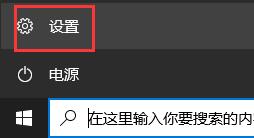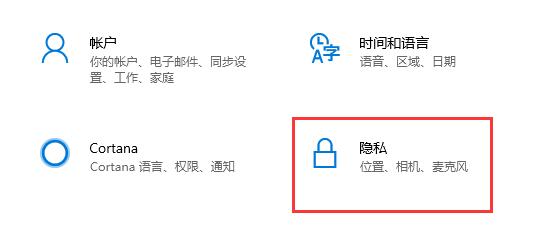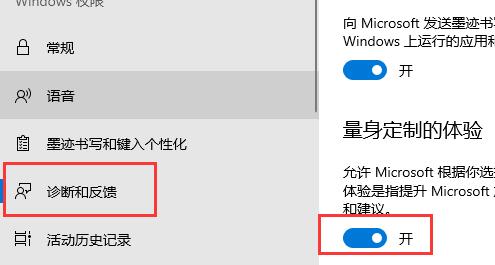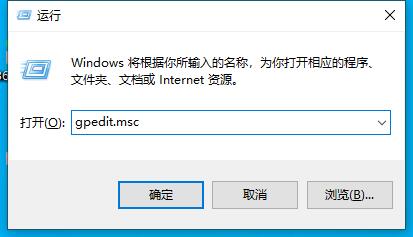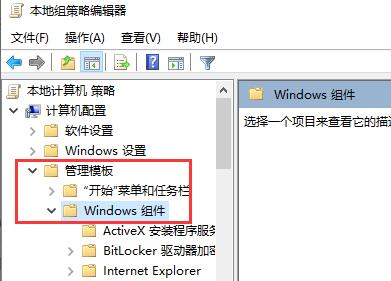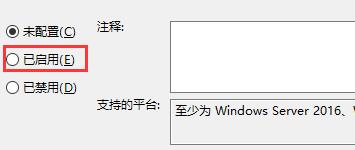更新win11预览版重启不安装解决方法
时间:2024-03-24 | 作者: | 阅读:0更新win11预览版重启不安装怎么办:
方法一:
1、首先我们通过开始菜单进入“设置”
2、然后在其中点击“隐私”进入。
3、然后进入“诊断和反馈”,然后在其中开启诊断数据。
4、如果我们无法开启,那么使用“win+r”组合键打开运行,输入“gpedit.msc”回车确定。
5、然后在组策略中打开“管理模板”下的“windows组件”
6、接着找到“数据收集和预览版本”,在打开右侧的“运行诊断数据”
7、在其中选择“已启用”,再点击下方“确定”保存。
8、保存完成后重启电脑就可以解决win11预览版重启不安装问题了。
方法二:
1、如果我们开启了诊断数据还是无法解决问题,那么还可以直接通过镜像来安装。
2、镜像安装不仅简单快捷,而且可以跳过系统检测,能够避免出现很多win11的错误。
来源:https://www.somode.com/course/13524.html
免责声明:文中图文均来自网络,如有侵权请联系删除,心愿游戏发布此文仅为传递信息,不代表心愿游戏认同其观点或证实其描述。
相关文章
更多-

- win11关闭自动更新的详细步骤
- 时间:2025-08-11
-

- 电脑更新win11后连不上网了
- 时间:2024-02-02
-

- win11麦克风开了权限无法用
- 时间:2024-02-02
-

- 玩cf配置足够但很卡顿win7
- 时间:2024-02-02
-

- windows11怎么激活系统
- 时间:2024-02-02
-

- 电脑怎么连校园网免认证
- 时间:2024-02-01
-

- 电脑名字怎么修改
- 时间:2024-02-01
-

- Win11系统怎么磁盘分区
- 时间:2024-02-01
精选合集
更多大家都在玩
大家都在看
更多-

- 姓金创意网名男生霸气(精选100个)
- 时间:2025-12-28
-

- 网名加头像丧气男生动漫(精选100个)
- 时间:2025-12-28
-

- 网名头像英文男生动漫版(精选100个)
- 时间:2025-12-28
-

- 日文名字专属网名男生霸气(精选100个)
- 时间:2025-12-28
-

- 好运气的网名符号男生(精选100个)
- 时间:2025-12-28
-

- 霸总小说昵称大全男生网名(精选100个)
- 时间:2025-12-28
-

- 恶龙可爱昵称大全男生网名(精选100个)
- 时间:2025-12-28
-

- 可爱搞笑酷酷网名男生两个字(精选100个)
- 时间:2025-12-28